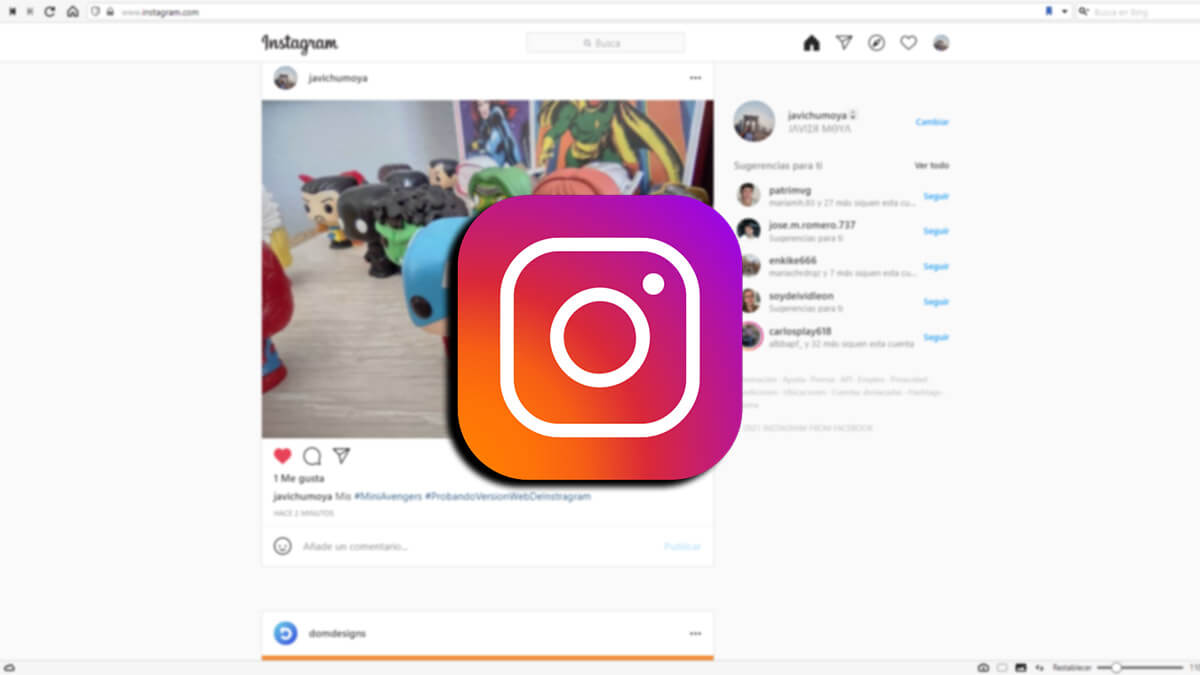Instagram web es una gran herramienta para poder ver la actividad de nuestra cuenta ya sea personal o de empresa. Dentro de la web podremos ver nuestro feed completo y algunas funciones más. A lo largo de este artículo te enseñaremos cómo utilizar Instagram desde la web, pues verás que es muy sencillo, pero echarás de menos una función indispensable.
Utilizar Instagram desde la web es un recurso muy útil cuando estamos trabajando desde un ordenador, pues podremos seguir toda la actividad de nuestra cuenta de una manera más fácil y accesible, pero como hemos mencionado antes, echarás de menos una función clave, no podrás subir ningún tipo de contenido como fotos o vídeos.
El motivo por el cual no se pueden subir fotos o vídeos viene desde los inicios de la app, pues los creadores de Instagram decidieron que querían una app que solamente pudiese ser utilizada en dispositivos portátiles como son móviles y tablets.
Instagram web, todo lo que necesitas saber
Hemos dicho varias veces que utilizar Instagram desde la web es muy útil, por lo que a continuación te enseñaremos todo lo necesario para que puedas usar la red social perfectamente desde su versión del navegador.
Lo primero que deberás hacer es iniciar sesión cuando hemos entrado en su web, seguidamente veremos la pantalla principal en el que podremos dividir esta pantalla en varias partes:
- Feed: en el feed de Instagram podremos ver todas las fotos de las personas o empresas que seguimos.
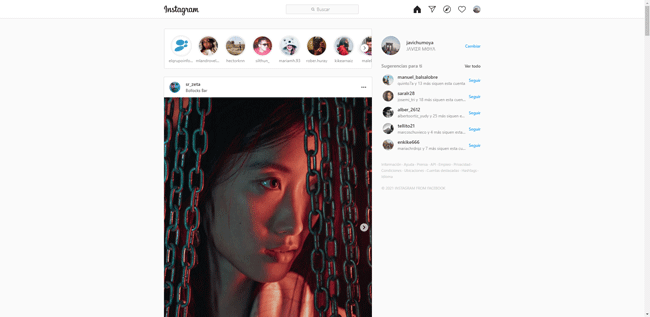
- Barra de menú: en la parte superior podremos ver la barra de menú, en la que podemos ver varios botones; página principal, pestaña Explorar, mensajes directos, actividad de nuestra cuenta, barra de búsqueda y botón de nuestro perfil.

- Barra de Instagram Stories: desde la web de Instagram podremos ver las Story de los usuarios a los que seguimos, además con un nuevo diseño en PC ver las Instagram Stories resulta muy útil.

- Botón de cambio de cuenta y sugerencias: en la parte derecha de la pantalla podremos ver nuestra imagen de perfil y a su lado un enlace para cambiar de cuenta rápidamente en el caso de que tengamos 2 o más, y bajo la foto podremos ver unas sugerencias de personas a las que seguir.

Ahora ya conoces como es la interfaz y las zonas de Instagram web, pero aún queda mucho por ver.
Interacciones con las publicaciones
Cuando estamos navegando por Instagram desde la web, podemos interactuar al igual que cuando la usamos desde la app, podremos dar "me gusta", podremos comentar, podremos guardar la publicación como favorita y podremos enviarla a través de los mensajes directos, sigue estos pasos para saber cómo:
- Para dar "me gusta" podremos hacerlo del mismo modo que lo hacemos desde la app, pulsando el botón del corazón o pulsando dos veces sobre la publicación.

- Para comentar podrás escribir directamente en el cuadro de texto que hay debajo de cada publicación, pudiendo añadir texto y emojis.
- Si pulsas el icono del bocadillo verás una sugerencia de algunas publicaciones de ese mismo usuario por si quieres ver más contenido sin la necesidad de visitar su perfil.

- El icono del avión de papel nos permite enviar esa publicación a través de los mensajes directos de Instagram, tan solo tendrás que pulsarlo y elegir a quien quieres enviarla.

- Con el icono de la banderola podremos guardar como favorita la publicación.

Otro tipo de interacciones que podremos hacer será configurar nuestra cuenta de Instagram al igual que nuestro perfil el cual podremos editar completamente y hasta podremos cambiar nuestra foto de perfil.
Diferencias entre Instagram web y la app
A pesar de que podemos hacer casi lo mismo desde la app y desde la versión web de Instagram existen algunas diferencias por las cuales a veces necesitaremos usar la app y no la versión web, las diferencias son:
- Desde la versión web no podremos subir fotos, vídeos, Stories ni tampoco vídeos a IGTV.
- En IGTV podremos pausar los vídeos pulsando sobre ellos si los vemos desde la web, en cambio desde la app al pulsar sobre un vídeo le quitaremos el sonido.
- Instagram Shopping se estrenó hace unos años, pero está limitado únicamente para la versión móvil, así que no podrás comprar ni ver los productos etiquetados con el icono de la cesta de la compra en la versión web.
- Podrás enviar mensajes directos como hemos mencionado antes, pero lo que no podrás será enviar GIF's ni tampoco podrás mandar mensajes efímeros.
Truco extra, sube fotos desde el ordenador con el navegador Vivaldi
Vivaldi es un explorador web que tiene una interesante función llamada, paneles web, esta función nos permite guardar los sitios web que tienen versión móvil y verlos como si fuera una app.
Con este truco podremos subir fotos y vídeos a Instagram desde nuestro ordenador y utilizar por completo Instagram desde el PC sin tener que depender del móvil para realizar este cometido, sigue estos pasos para subir una foto a Instagram desde Vivaldi:
- Lo primero será descargar Vivaldi.
- Seguidamente ingresaremos a Instagram e iniciaremos sesión.
- Ahora veremos un icono de un "+" en la barra izquierda del navegador.

- Tendremos que pulsar en dicho botón y se nuevo volver a pulsarlo en el que aparece con dicho marcador.

- Ahora ya tendremos creado el panel web y al pulsar sobre él, se abrirá una nueva ventana con la versión móvil de Instagram.
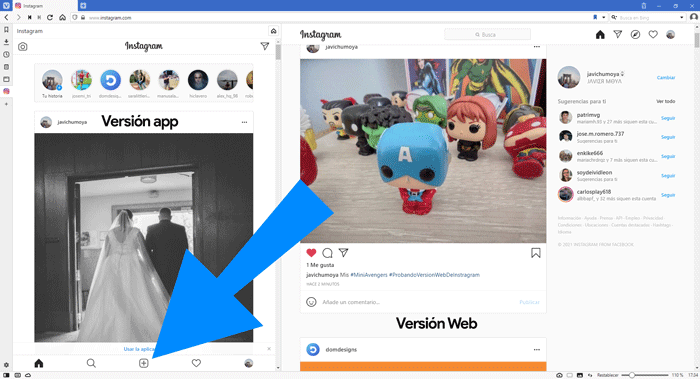
- Los siguientes pasos son los mismos que si subieras una foto desde el móvil.
Ahora que ya conoces todos estos trucos y cómo utilizar Instagram desde la web, podrás hacer todo lo que quieras con la app, desde ver tu feed completo hasta subir fotos con navegadores que permiten esta función.
- Ver Comentarios